Annuncio pubblicitario
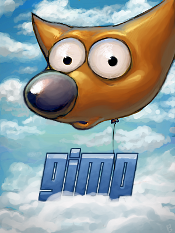 Le immagini GIF animate sono un ottimo modo per attirare l'attenzione su determinate parti del tuo sito, creare banner pubblicitari semplici ma efficaci o semplicemente divertirti. Memorizzare le tue scene preferite dai film in formato GIF è una rivolta.
Le immagini GIF animate sono un ottimo modo per attirare l'attenzione su determinate parti del tuo sito, creare banner pubblicitari semplici ma efficaci o semplicemente divertirti. Memorizzare le tue scene preferite dai film in formato GIF è una rivolta.
Tuttavia, non ci sono molti buoni programmi di editing GIF disponibili gratuitamente. Quelli che sono disponibili gratuitamente di solito hanno alcune corde piuttosto pesanti attaccate, ad esempio posizionando automaticamente una filigrana sull'immagine o richiedendo che le dimensioni dell'immagine siano inferiori ad alcune standard ridicolo. Quei programmi animati .GIF che sono veramente gratuiti sono di solito app per la creazione di GIF basate sul web, non strumenti che esistono sul tuo computer.
Fortunatamente esiste un potente strumento per la creazione di immagini animate .GIF che non costano un centesimo. GIMP, il popolare software gratuito di modifica delle immagini, ha la capacità di creare GIF animate. Di seguito sono riportate istruzioni dettagliate su come realizzare immagini GIF animate su GIMP.
Passaggio 1: avvio della GIF
In questo tutorial, creeremo una semplice immagine .GIF in cui vedremo le parole "Ecco come si fa a far apparire un'immagine .GIF" una dopo l'altra.
Per iniziare vai a File e quindi fare clic su Nuovo. Crea un'immagine larga 300 pixel e alta 100 pixel.
Ora vai al Strumento di testo nella casella degli strumenti. È rappresentato dalla grande icona "A" sul lato destro della GIMP Toolbox.
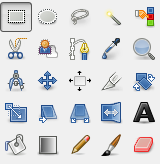
Fai clic nell'angolo in alto a destra dell'immagine. Questo dovrebbe aprire una piccola finestra chiamata editor di testo GIMP. Digita la parola "Questo".
Adesso vai a Strato e quindi fare clic su Livello duplicato. Usa di nuovo l'editor di testo per includere la parola "is" dopo "This". Duplica nuovamente il livello e digita la nuova parola "come". Continua questo processo fino a quando non hai l'intera frase "È così che crei un'immagine .GIF." Non preoccuparti di avere le parole perfettamente allineate, dopo questo è solo un test tutti.
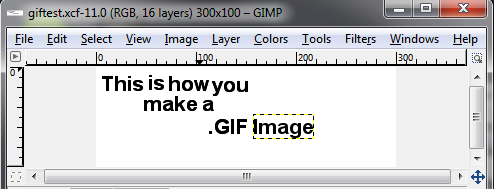
Passaggio 2: creazione dell'animazione
Ora hai un'immagine .GIF con numerosi livelli. Questa è la base di ciò di cui hai bisogno per creare un .GIF animato con GIMP, ma non ci sei ancora. In questo momento, hai solo un'immagine che mostrerà il testo tutto in una volta.
Innanzitutto, andiamo a vedere l'animazione di base del tuo .GIF filtri > Animazione> Riproduzione. Fai clic su Riproduci in alto a sinistra. Il .GIF animato verrà riprodotto abbastanza rapidamente, assomigliando a questo.
È troppo veloce per la maggior parte delle immagini .GIF, quindi probabilmente vorrai giocare un po 'con i tempi. Ci sono due modi in cui puoi farlo.
Passaggio 3: manipolazione di .GIF
Il modo più semplice per modificare i tempi è quando crei effettivamente l'immagine .GIF. Vai a File e poi Salva come. Quando viene richiesto un nome file, assicurarsi di aggiungere .gif alla fine del nome file. Ti verrà chiesto con una casella che ti chiederà se desideri appiattire i livelli nell'immagine o convertirli in animazione. Fai clic sull'opzione per convertirli in animazione.
La schermata successiva avrà un'opzione chiamata Ritardo tra i frame dove non specificato e quindi un campo numerico. Modificare questo campo da 100 a 400 e quindi fare clic su Salva. Finirai con qualcosa del genere.
Molto più facile da leggere, no?
Tuttavia, potresti decidere di modificare la lunghezza di ciascun fotogramma del .GIF singolarmente. Se decidi di farlo, dovrai modificare i livelli
Vai a Windows> Finestre agganciabili> Livelli. Questo aprirà la finestra Livelli. Ogni singolo livello nel file .GIF verrà mostrato qui. Fare clic con il tasto destro sul primo livello, che si chiama This, e fare clic su Modifica attributi livello. Digita il testo (100 ms) dopo la parola "Questo", quindi fai clic su OK.
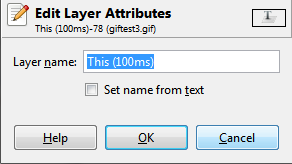
Fai questo per ogni livello dopo le parole, ma aumenta il numero di 100 ogni volta. Ora salva il file come .GIF e assicurati che i livelli vengano salvati come animazione. Ti ritroverai con un .GIF in cui ogni parola appare più lenta di quella precedente, come di seguito.
Queste sono le basi che devi conoscere per creare immagini .GIF con GIMP. Manipolando i tempi di ogni livello, puoi creare immagini .GIF molto complesse che sono personalizzate per soddisfare le tue esigenze. Dimentica i programmi .GIF dedicati - GIMP può gestire le tue esigenze di animazione senza problemi.
Domande? Come al solito, lasciali liberi nei commenti.
Matthew Smith è uno scrittore freelance che vive a Portland nell'Oregon. Scrive e modifica anche per Digital Trends.